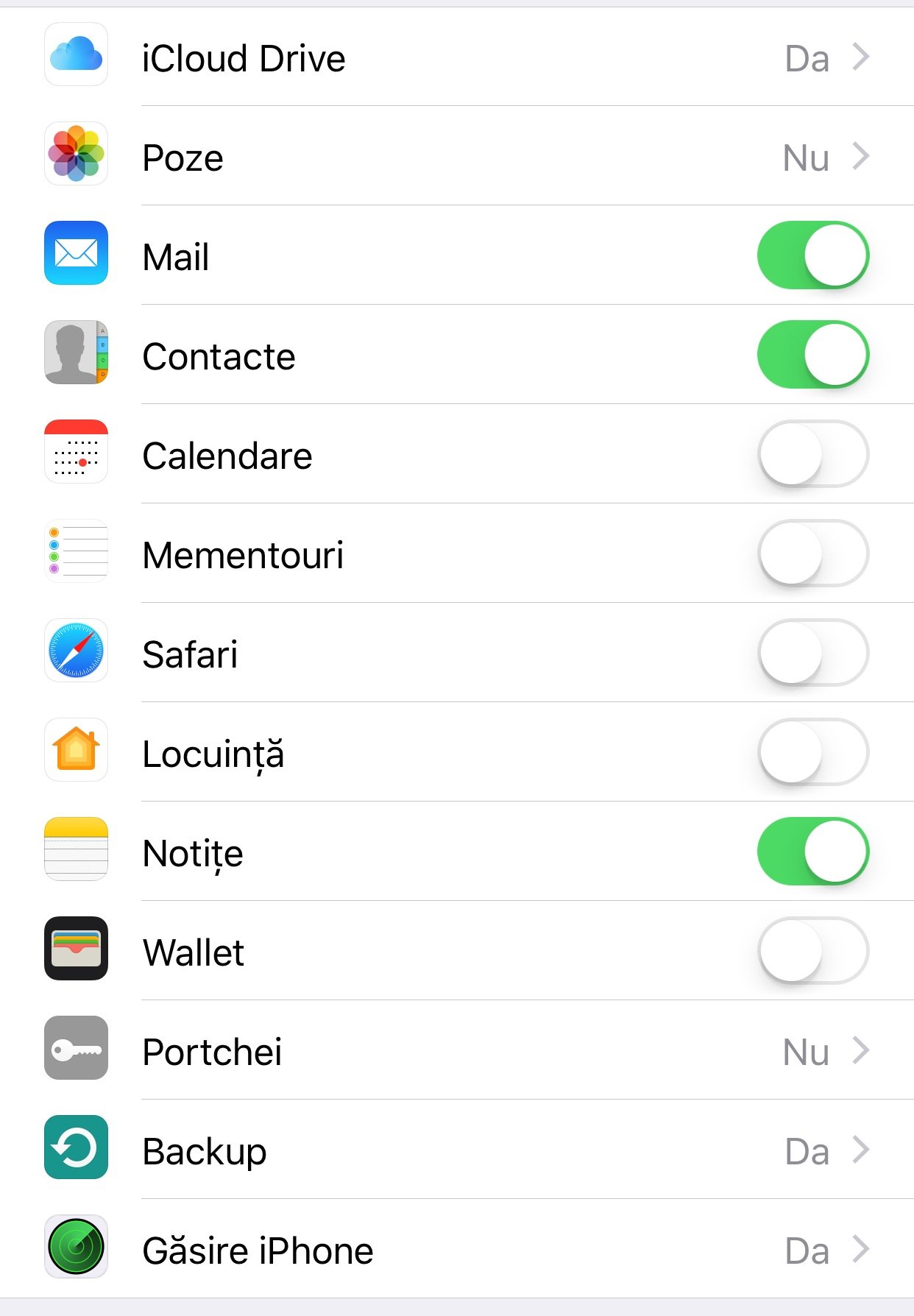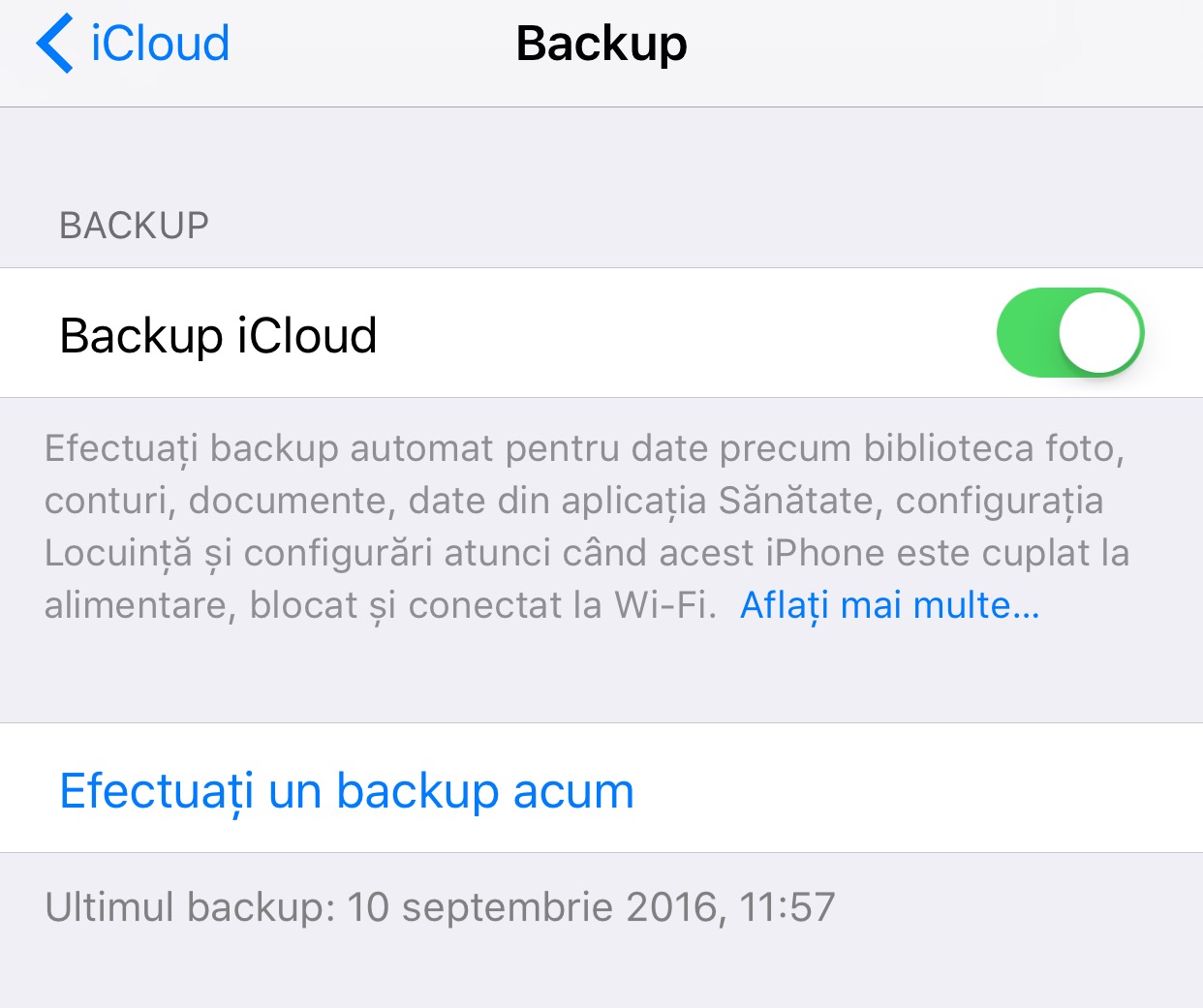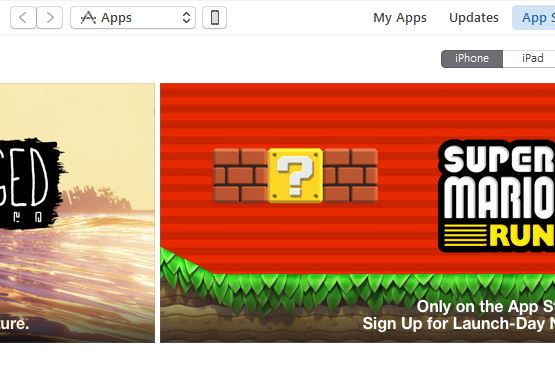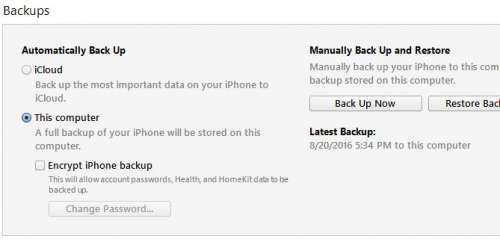Dziś wieczorem tak jest uruchamia system iOS 10 na iPhone'a, iPada i iPoda Touch, a wiele osób będzie chciało zainstalować nową wersję systemu operacyjnego już od momentu jego premiery. Chociaż będziesz chciał to zrobić jak najszybciej, zalecam wykonanie najpierw kilku kroków, aby mieć pewność, że nie stracisz danych w przypadku niepowodzenia aktualizacji.
Są małe szanse, że instalacja iOS 10 zakończyć się błędem, ale w innych latach zdarzały się sytuacje, w których użytkownicy pozostawali z zablokowanymi urządzeniami iDevices po większej aktualizacji. Mając to na uwadze, dobrze jest być przygotowanym na każdą problematyczną sytuację, jaką możesz napotkać, a ten artykuł pomoże Ci zabezpieczyć się na wypadek utraty danych.
Twórz kopie zapasowe w iCloud i kopiuj swoje zdjęcia na komputer
Pierwszym krokiem w przygotowaniu do instalacji iOS 10 jest zapisanie zdjęć i filmów z urządzeń na komputerze, oczywiście jeśli masz na to miejsce. Jeśli nie korzystasz z Biblioteki zdjęć iCloud, zablokowanie procesu instalacji i wymuszenie przywracania spowoduje utratę danych.
Drugi krok jest alternatywą dla trzeciego i polega na utworzeniu kopii zapasowej za pomocą iCloud. Według informacji Apple iCloud zapisuje następujące typy danych na serwerach Apple, JEŚLI aktywowałeś powiązane opcje:
- Zdjęcia i klipy wideo, tylko jeśli masz bibliotekę zdjęć iCloud, bibliotekę zdjęć iCloud, aktywną, ale w zmniejszonej rozdzielczości w porównaniu do oryginalnej;
- e-maile zapisane na Twoim koncie iCloud;
- książka kontaktowa i lista połączeń;
- wpisy w kalendarzu;
- lista przypomnień;
- Ustawienia Safari wraz z historią przeglądania lub zakładkami;
- dane z aplikacji Home Locuinta;
- notatki;
- dane zapisane w aplikacji Portfel;
- informacje przechowywane w pęku kluczy iCloud, Portchei;
- lista aplikacji zainstalowanych w iDevices i zawarte w nich dane, jeśli zaimplementowano obsługę czegoś takiego.
Aby wykonać kopię zapasową w iCloud, musisz:
- Uzyskaj dostęp do aplikacji Ustawienia, Konfiguracje.
- Teraz uzyskaj dostęp do menu iCloud.
- Przewiń w dół i przejdź do podmenu Kopia zapasowa.
- Aktywuj tę opcję i kliknij Nowa kopia zapasowa, Utwórz kopię zapasową teraz.
iCloud rozpocznie zapisywanie wszystkich Twoich danych na serwerach Apple i powiadomi Cię, gdy procedura się zakończy. Czas trwania kopii zapasowej może się różnić w zależności od ilości danych w terminalach.
Utwórz kopię zapasową za pomocą iTunes
Jeśli nie lubisz iCloud, możesz użyć iTunes do zapisania danych z iPhone'a, iPada i iPoda Touch. Ta procedura jest znacznie bezpieczniejsza, ponieważ zapisywanych jest więcej danych. iTunes praktycznie tworzy kopię wszystkich danych z Twoich terminali i zapisuje je na komputerze, dzięki czemu możesz odzyskać wszystko, czego potrzebujesz, w tym wiadomości SMS.
iTunes zapisuje więcej danych niż iCloud, ale może to zrobić znacznie szybciej, jeśli podłączysz iDevice do komputera kablem USB. Co więcej, ponowna instalacja wszystkich tych danych odbywa się znacznie szybciej niż w przypadku iCloud, ponieważ ponownie mówimy o znacznie wyższych prędkościach przesyłania danych za pomocą iDevices.
Aby utworzyć kopię zapasową telefonu iPhone, iPada i iPoda Touch za pomocą iTunes, musisz:
- Podłącz iPhone'a, iPada i iPoda Touch do komputera kablem USB. Możesz także skorzystać z transferu Wi-Fi, jeśli masz go aktywowanego.
- W iTunes kliknij ikonę iPhone'a w lewym górnym rogu, pod przyciskiem menu Konto.
- W nowym interfejsie w centrum iTunes zobaczysz sekcję o nazwie Kopie zapasowe.
- Tam zaznacz opcję Do tego komputera.
- Teraz wybierz opcję Utwórz kopię zapasową teraz.
Procedura tworzenia kopii zapasowej zajmie do kilku godzin, w zależności od danych, które chcesz zapisać, więc musisz uzbroić się w cierpliwość, ale ostatecznie wszystkie Twoje dane zostaną zapisane.
Zwolnij miejsce na swoim iPhonie, iPadzie i iPodzie Touch
Jeśli zamierzasz dokonać aktualizacji do iOS 10 poprzez system Aktualizacji Oprogramowania, to warto wiedzieć, że będziesz potrzebować więcej niż 2 GB wolnego miejsca. Aktualizacja dla iPhone'a 6S Plus zajmuje ponad 2 GB, więc będziesz potrzebować więcej wolnego miejsca, aby wszystko zainstalować na terminalach.
W przypadku innych iDevices rozmiar będzie mniejszy lub większy, w przypadku tabletów iPad Pro 12.9 cala będą to aktualizacje o największym rozmiarze. Mimo że firma Apple zmniejszyła ilość miejsca wymaganego do zainstalowania systemu iOS 10 za pośrednictwem systemu aktualizacji oprogramowania, nadal będziesz potrzebować kilku GB wolnego miejsca.
Jeśli masz inne pytania, czekam na nie w komentarzach.